Kas soovid luua Cinema 4D programmis ornamenti teetule? See juhend viib sind samm-sammult läbi protsessi, et kujundada stiilne ja stabiliseeriv element. Selgelt tehnikale ja disainile keskendudes õpid, kuidas kohandada oma mineviku tuld, et see tänapäeva disainis ei oleks mitte ainult ilus, vaid ka efektiivne.
Olulised tähelepanekud
- Konstrueeri ornament, mis annab laterna stabiliseerimist.
- Kasutage mallide efektiivset disaini jaoks.
- Õpi, kuidas kohandada oma mudeli seadeid, et need sobituksid laterna geomeetriaga.
Samm-sammult juhend
Samm 1: Projekt ava
Esmalt avage oma projekt teetulega. See laterna, mis sul ees on, pärineb ajast, mil disain ja arhitektuur omasid hoopis teistsugust tähendust. Kui vaatate kuju, on kiiresti selge, et see kuulub stiilis teise ajastusse. See disain põhineb elementidel, mida sa täna enam samas vormis ei leiaks. Lõpliku struktuuri atraktiivseks kujundamiseks vajame me ornament, mis on visuaalselt meeldiv ja stabiliseeriv.
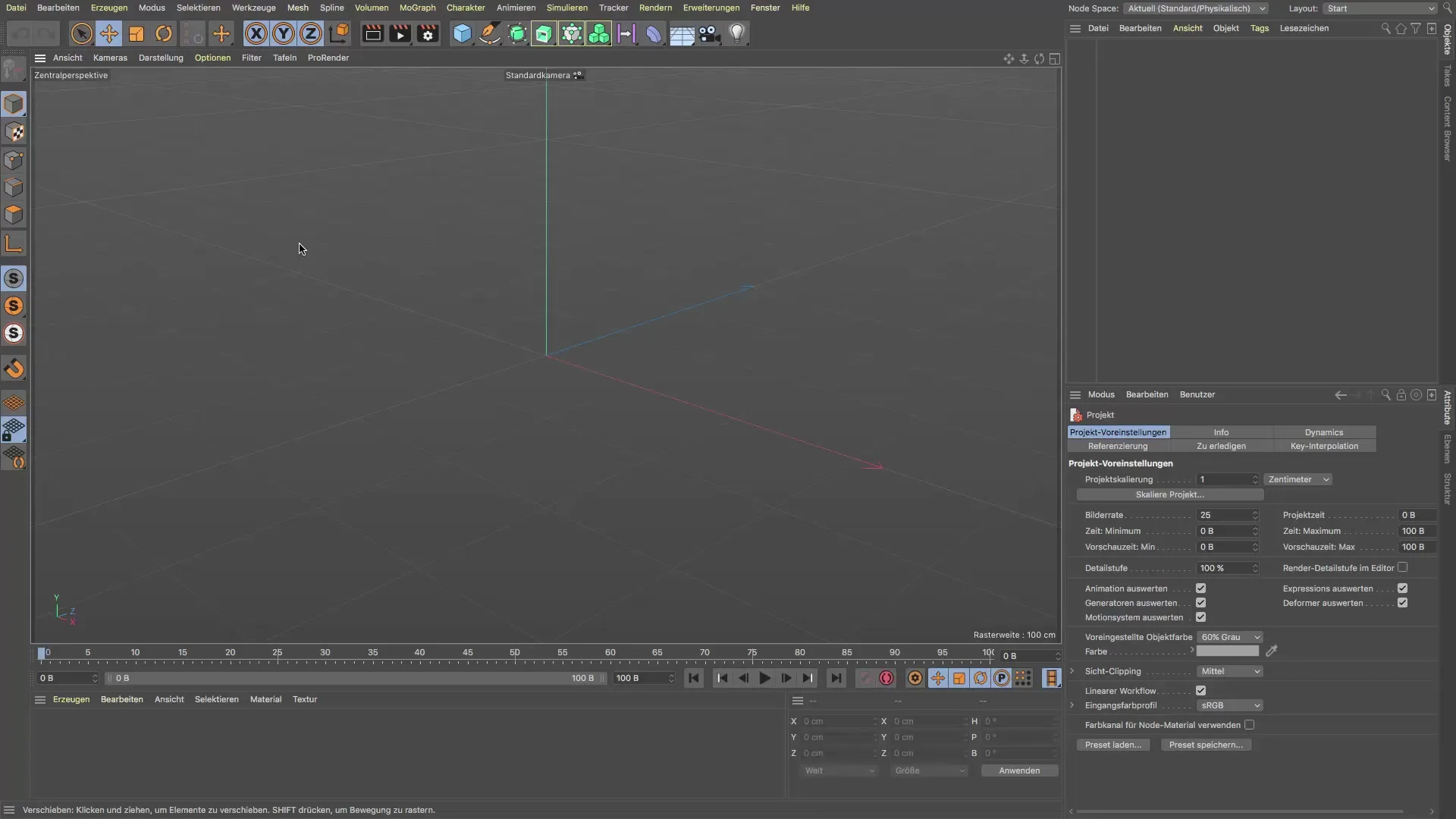
Samm 2: Importige ornament
Ornamendi kujundamiseks laadige sobiv mall oma Cinema 4D projekti. See mall võib olla pilt või vektorgraafika fail, mida kasutate referentsina. Hiljem kasutate seda oma disaini aluseks. Malli importimiseks liikuge valikutesse ja laadige ornamentpilt. Oluline on, et jagaksite õige faili, et oma disainimõtteid täpselt õiges kohas ellu viia.
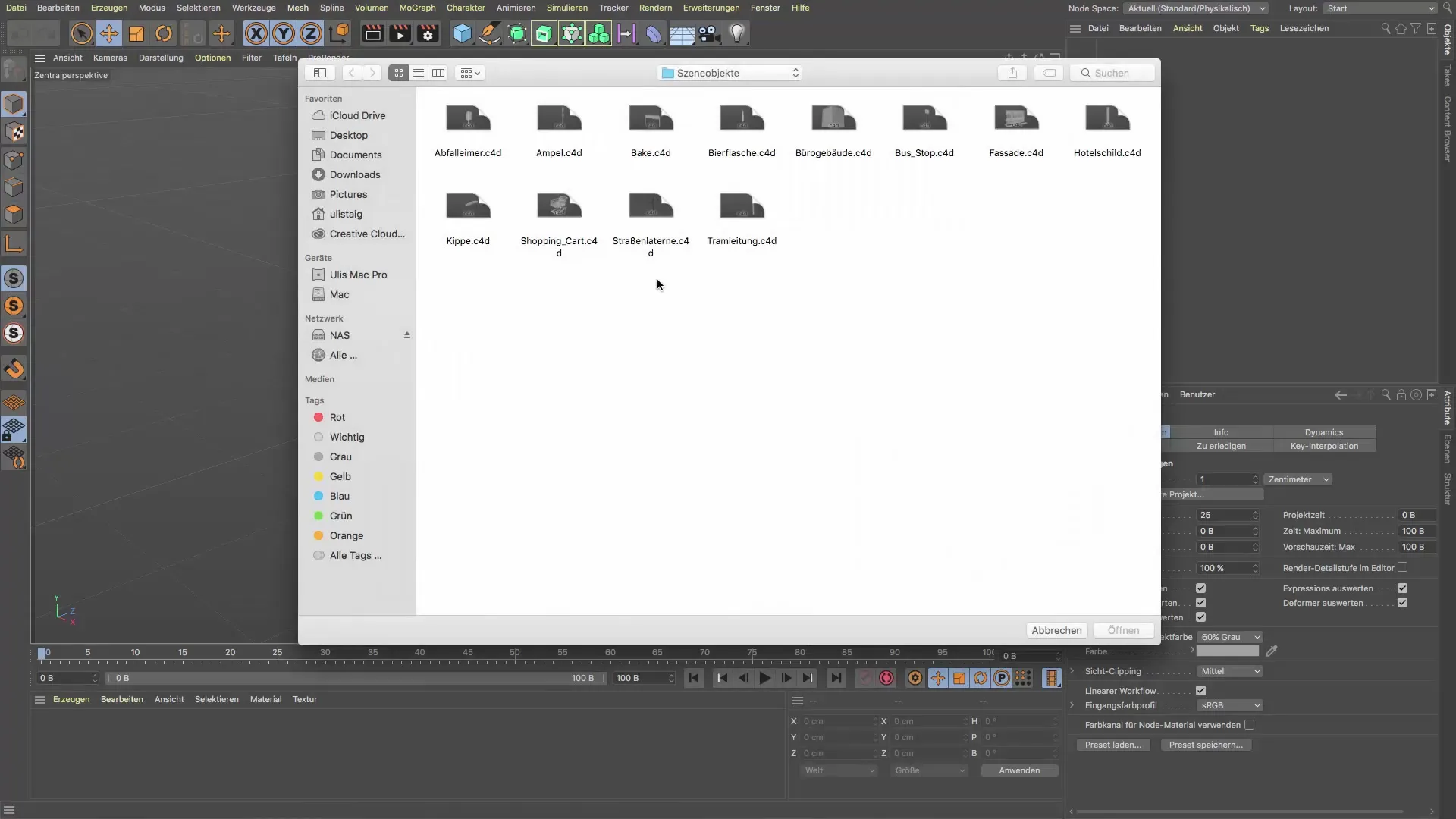
Samm 3: Vaate režiimi seadmine
Muuda vaade "Frontview" režiimiks, et saada paremat ülevaadet oma laterna ja ornamendi paigutusest ning mõõtudest. See perspektiiv annab teile täpsema ülevaate objekti kõrgusest ja laiusest, mida soovite kujundada. Saate seda seadistust ka erinevalt kujundada, sõltuvalt oma tööviisist, kuid see vaade on alguses kõige tõhusam.
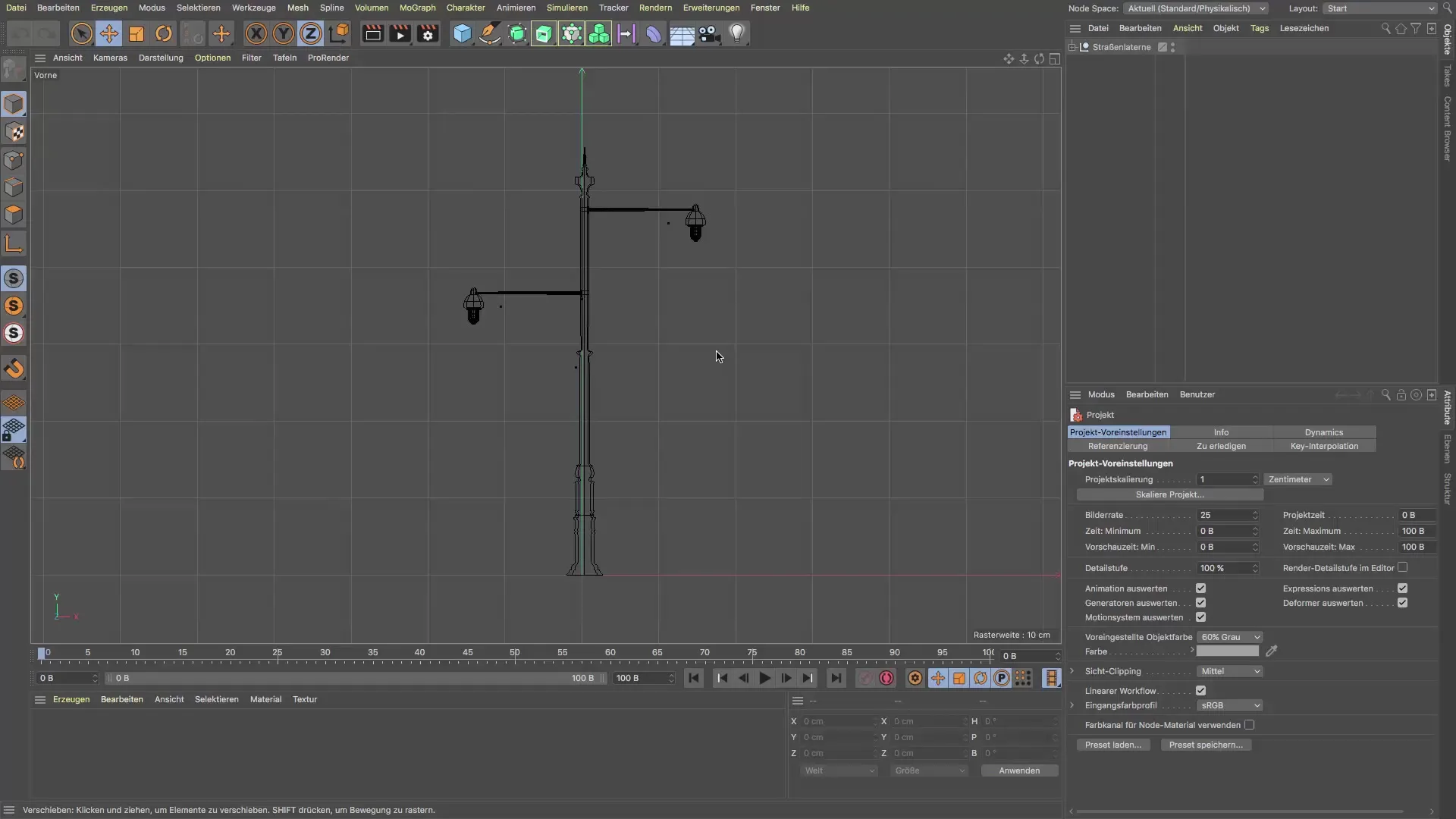
Samm 4: Malli suuruse kohandamine
Nüüd, kui olete malli laadinud, on aeg suuruse kohandamine teha. Soovitatav on esmalt teha mall väiksemaks, et see sobiks hästi laternaga. Saate seda hõlpsasti teha transformatsioonitööriistade abil, ilma et suhe kõiksuse muutuks. Hoidke märgistus suhe säilitamiseks. Nii jääb teie mall samas vormis, kui kohandate seda.
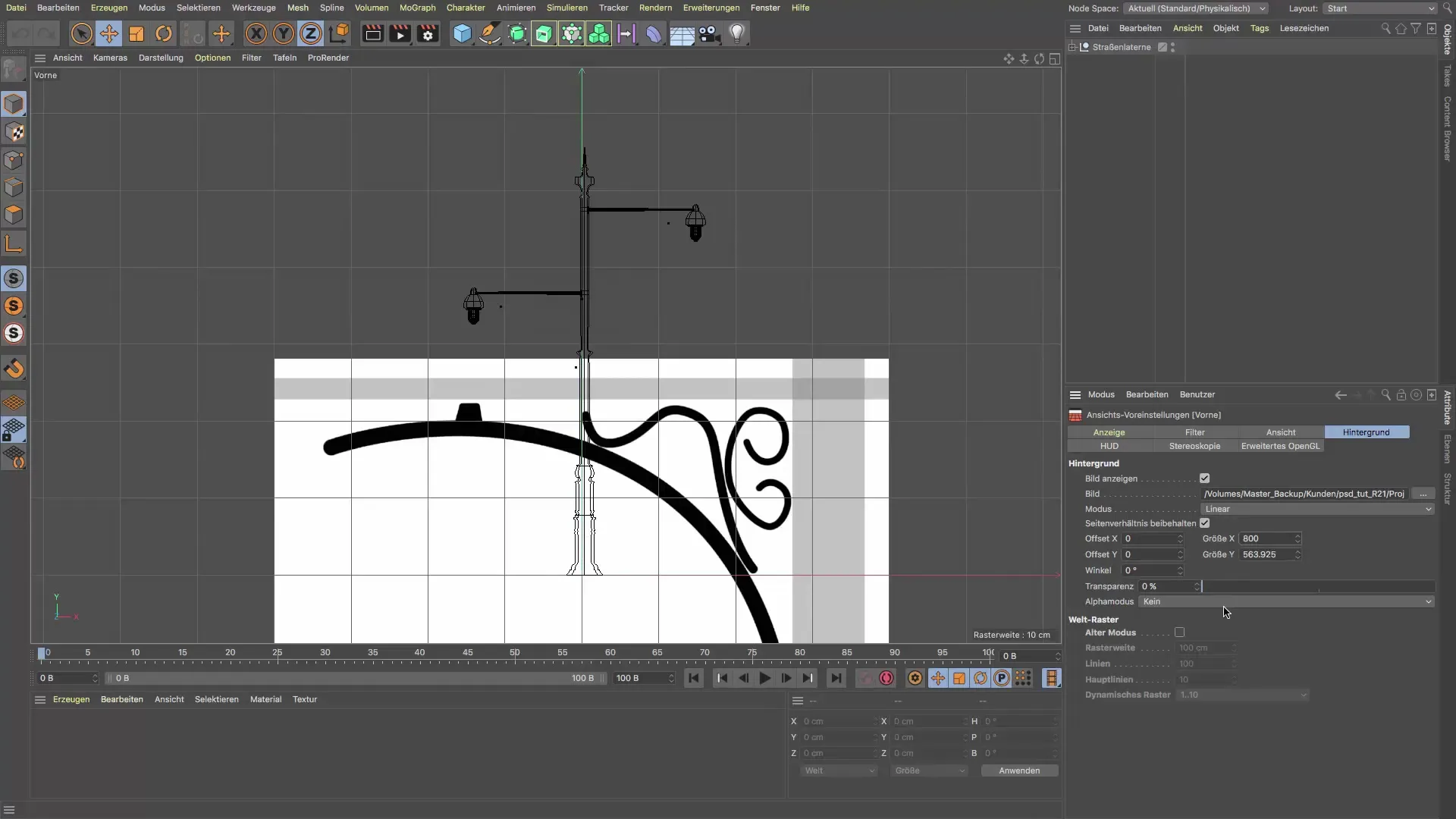
Samm 5: Ornamendi paigutamine
Kui olete suuruse kohandanud, asetage ornament laterna varre kohale. Kasutage offset-valikuid, et viia mall täpselt sinna, kuhu see peab minema. Oluline on, et mall ei oleks liiga lähedal laternale endale, et tagada visuaalne eraldatus, mis on disaini jaoks oluline. Liigutage mall vastavalt vajadusele, et luua ilusa vahe ornamendi ja laterna vahel.
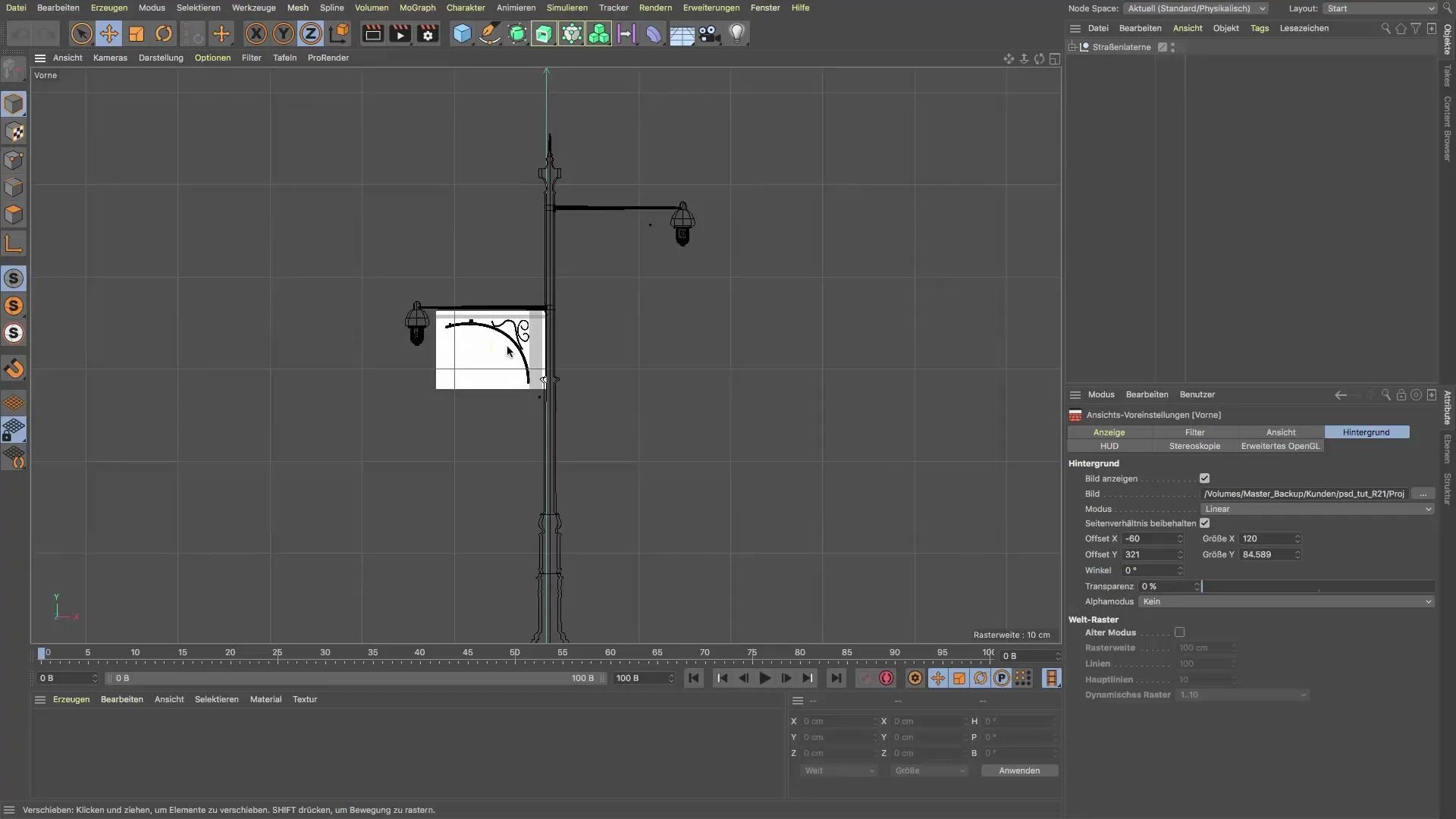
Samm 6: Esimese polügooni objekti loomine
Kuna ornament tuleb muuta reaalseks 3D-objektiks, looge esmalt lihtne polügoonide objekt, mis peegeldab teie malli kuju. Need sammud on üliolulised, et tagada, et ornament sobib laternaga kokku. Kasutage polügooni tööriistu efektiivselt, et jälgida ornamendi kontuure. Kasutage loodud malli lõike suunana, et veenduda, et teie mõõdud on õiged ja disain vastab teie ootustele.
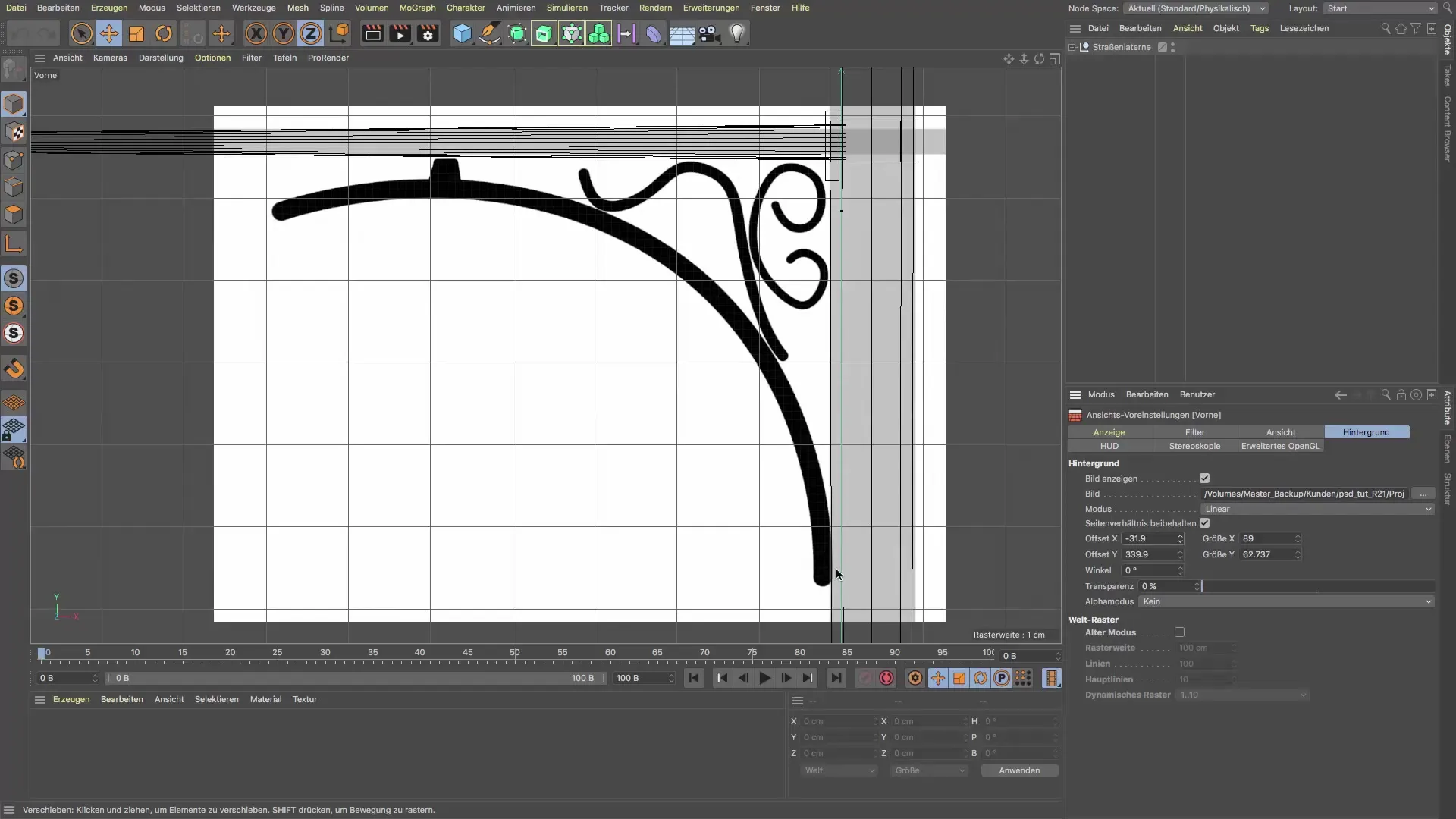
Samm 7: Mahu genereerimine
Nüüd on aeg muuta polügoonide objekt tõeliseks mahuks. Selleks võite kasutada tööriistu "Genereeri maht" ja "Volume Measure". Need tööriistad võimaldavad teil luua volüümilise objekti ja määrata soovitud mõõtmed. Veenduge, et ornament näeks välja ka vastavalt detailne ja realistlik, nagu soovite.
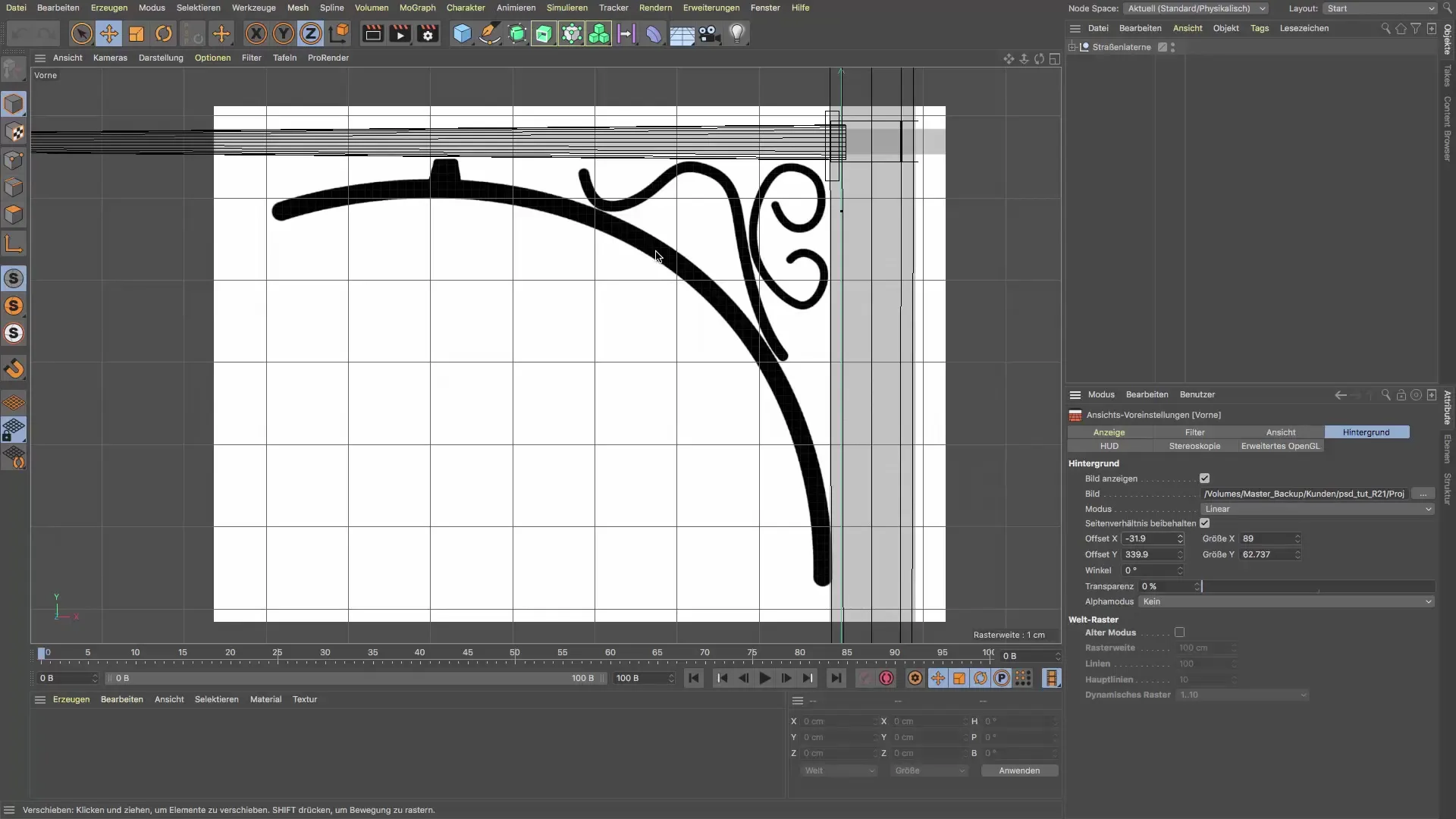
Kokkuvõte - Ornamenti loomine teetule jaoks
See juhend on näidanud, kuidas luua samm-sammult ornament teetule jaoks Cinema 4D programmis. Õigete tööriistade ja tehnikate abil saate oma disainimõtted maksimaalselt ellu viia ja anda oma projektile klassikalise disaini, mida see vajab.
Korduma kippuvad küsimused
Kuidas kohandan malli suurust?Kasutage transformatsioonitööriistu ja veenduge, et suhe jääks alles.
Kuidas paigutada ornament optimaalselt?Kasutage offset-valikuid, et liigutada ornament õigele kohale laterna varre kohal.
Milliseid tööriistu vajan, et ornament muuta volüümiliseks objektiks?Kasutage tööriistu "Genereeri maht" ja "Volume Measure" täpsete tulemuste saavutamiseks.
Kuidas saan kindel olla, et mu mall ei muutu piksliseks?Kui vähendate malli suurust, jääb see samasse vormi ja näitas pilti detailselt ilma pikseliseerimata.
Kuidas saan Cinema 4D vaadet muuta?Liikuge vaste seadistustesse ja valige soovitud perspektiiv, näiteks "Frontview".


